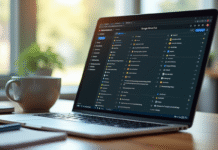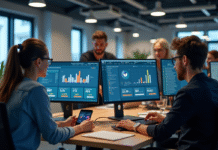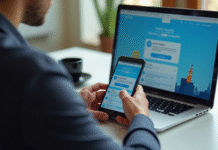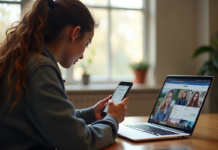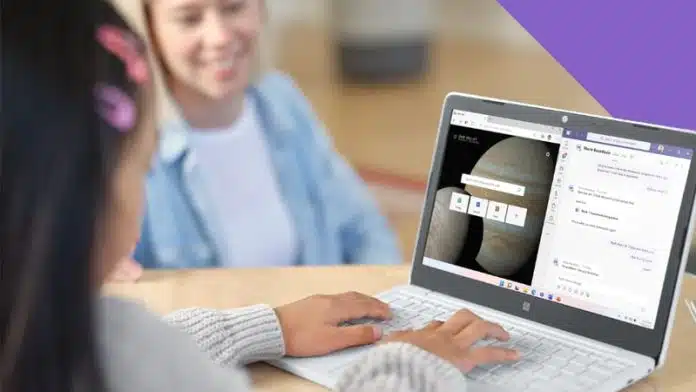Testé pour la première fois en 2017 par Microsoft, Teams est un logiciel qui permet de travailler de concert avec d’autres personnes à distance. Vous ne le saviez peut-être pas, mais il est possible pour une même personne d’avoir plusieurs comptes sur Teams. Comment faire pour avoir un deuxième compte sur l’application ? Découvrez dans cet article les différentes étapes à suivre.
Plan de l'article
Avoir deux comptes sur le même logiciel
Pour commencer, vous avez la possibilité de disposer de deux comptes sur le même logiciel. De ce fait, vous pourrez switcher d’un compte à l’autre sans devoir changer d’application. Pour ce faire, il convient de suivre les étapes suivantes. Tout d’abord, ouvrez votre logiciel Microsoft Teams.
A lire également : Comment créer vos propres GIF humoristiques animés gratuits
En général, il faut, dans un premier temps, connecter un compte principal sur l’application. C’est à ce dernier que vous allez associer le second compte.
Pour réaliser cette opération, vous devez vous rendre dans le menu des paramètres. Ensuite, cliquez sur votre profil afin d’avoir accès aux différentes options de paramétrage.
A découvrir également : Comment faire pour actualiser la page Web ?
À ce niveau, vous devez choisir l’option “Ajouter un compte”. Il s’agit souvent de l’avant-dernière position dans la plupart des logiciels Microsoft teams.
Vous devrez par la suite sélectionner le type de compte que vous voulez ajouter. En effet, il peut s’agir d’un compte professionnel, privé ou scolaire. Le tout dépend de vos besoins et de l’utilité de l’application.
Après avoir spécifié le type de compte auquel vous voulez vous connecter, il vous faudra entrer l’adresse du compte suivi de son mot de passe. De cette façon, l’application vous donnera accès au nouveau compte. Vous pourrez alors switcher entre celui-ci et le premier (compte principal).
Vous pouvez également utiliser deux comptes Microsoft Teams en vous servant du logiciel même et un autre navigateur web. Il est possible d’avoir un compte Microsoft teams sur le logiciel, et d’en avoir un deuxième en utilisant un navigateur web comme chrome, Opera Mini, Firefox. De manière pratique, vous devez télécharger l’application Teams sur votre appareil.
Ensuite, vous allez vous connecter sur un premier compte. Après cela, vous pouvez vous rendre dans votre navigateur favori. À ce niveau, vous devez vous rendre sur la page de connexion de Teams.
Utilisez la version pour ordinateur de Chrome afin de réaliser la procédure plus facilement. Mettez ensuite vos informations de connexion pour avoir accès au second compte.
Cette procédure ne vous permet pas d’avoir deux comptes sur la même application. Cependant, vous pourrez utiliser deux profils à la fois en switchant entre le navigateur et votre application. C’est donc un bon moyen pour atteindre votre objectif.
Ajouter un deuxième compte sur l’application mobile de Teams
Si vous cherchez à ajouter un deuxième compte sur Teams depuis votre appareil mobile, pensez à bien noter que cela n’est possible que pour les smartphones disposant d’un système d’exploitation Android ou iOS.
Pour commencer, téléchargez l’application Microsoft Teams si ce n’est pas déjà fait. Connectez-vous avec votre premier compte. Une fois connecté, appuyez sur votre photo de profil en haut à droite de l’écran.
Dans le menu déroulant qui s’affiche alors, sélectionnez l’option ‘Ajouter un compte‘. Il ne vous reste plus qu’à renseigner vos informations de connexion pour le second compte et suivre les instructions données pour terminer la procédure.
Pensez à bien préciser que cette méthode a ses limitations : contrairement à la première méthode présentée qui permettait d’utiliser simultanément plusieurs comptes sur une même session desktop (par exemple via des onglets différents), cette option ne permet d’accéder qu’à un seul compte à la fois. Vous devrez donc changer manuellement entre les différents comptes selon vos besoins.
Si vous avez besoin d’accéder régulièrement à plusieurs comptes Microsoft Teams depuis votre PC ou smartphone, ces différentes solutions peuvent être utiles pour gérer plus facilement vos interactions professionnelles. N’hésitez pas cependant à tenir compte des limitations évoquées dans chaque cas avant de faire votre choix définitif !
Pour gérer plusieurs comptes simultanément sur Teams, il est aussi possible de faire appel à des extensions de navigateur. Ces dernières permettent de contourner certaines limitations du système pour accéder plus facilement à plusieurs comptes sans avoir besoin d’utiliser plusieurs sessions desktop ou smartphones.
Les extensions les plus populaires pour gérer plusieurs comptes en même temps sont principalement disponibles sur Google Chrome et Mozilla Firefox. Les deux principales solutions sont Multifox (pour Firefox) et Multi-Account Containers (pour Chrome).
Celles-ci fonctionnent toutes deux selon le même principe : elles créent des conteneurs virtuels dans lesquels les différents comptes se trouvent isolés l’un de l’autre. Chaque conteneur peut être associé à un compte différent, ce qui permet d’ouvrir simultanément autant d’onglets que nécessaire sans avoir besoin de se connecter/déconnecter régulièrement.
Pour utiliser ces solutions, vous devrez avant tout télécharger et installer l’une ou l’autre extension correspondante. Une fois cela fait, appuyez simplement sur le bouton dédié en haut à droite du navigateur pour créer un nouveau conteneur personnalisé. Vous pouvez alors spécifier quel compte Microsoft Teams y sera associé et commencer immédiatement à interagir sans risque avec vos différents collègues !
N’oubliez pas que chacune des solutions présentées ici a ses propres limitations techniques qu’il faut prendre en compte avant toute utilisation intensive. Il incombe donc aux utilisateurs finaux de vérifier la compatibilité d’un produit sélectionné avec leur environnement spécifique avant toute utilisation régulière. Le choix d’une solution pertinente pour vos besoins peut aussi être facilité par la lecture de différents guides sur le sujet, ou en demandant directement l’avis d’un expert dans ce domaine si vous êtes confronté à des problèmes plus complexes.